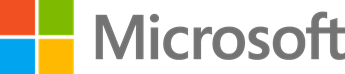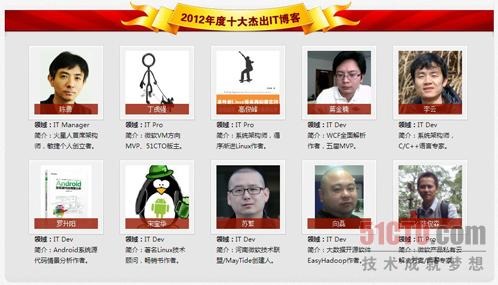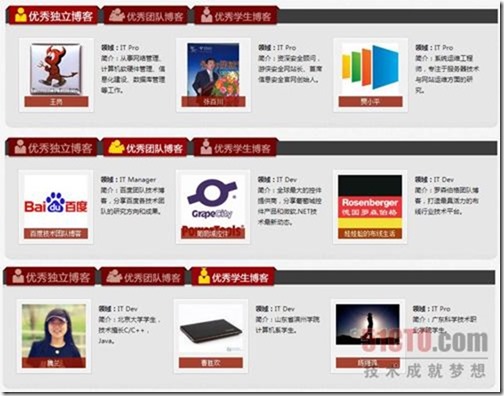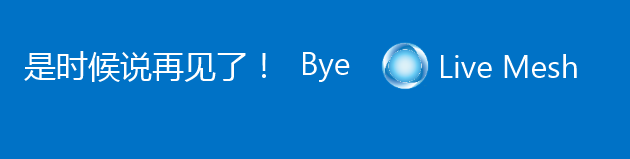[MVP] 2013 微软MVP新年社区巡讲即将展开
2013 微软MVP新年社区巡讲即将展开
#2013微软MVP社区巡讲# 欢迎热爱微软技术的开发人员和IT专业人士参与“新年新期待”2013微软MVP新年社区巡讲。微软最有价值专家MVP将在2013年伊始到访美丽青岛,帝都北京,泉城济南。微软专家,明星讲师为您倾情奉献 Windows 8,Windows Phone,New Office技术 课程,参与活动您将会与专家们进行面对面的交流。一个下午的时间轻松掌握技术捂住新年礼物。
即可报名参与活动:http://aka.ms/chinamvp
[转载] 2012年度IT博客大赛10强花落谁家暨圆满落幕
原文地址:http://contest.blog.51cto.com/3922687/1089254
引无数业内专家、学者、技术牛人、热心的博客推荐者、关注传播者、尤其是IT博客参赛主们,翘首以待的“2012年度十大杰出IT博客”,终于在大家满怀期待和竞相猜测的心情中落下了帷幕。我们还是先来看看他们都是谁吧:dhqlx(丁虎强)、南非蚂蚁(高俊峰)、goxia(苏繁)、j2629zd(张俊森)、jiangjinnan(蒋金楠)、李云(李云)、Luoshengyang(罗升阳)、21cnbao(宋宝华)、Slaytanic(向磊)、火星人陈勇(陈勇)。
除了要恭喜以上10位荣膺2012年度十大杰出IT博客的桂冠之外,也特别需要为今年获得首次设立的奖项(“优秀学生博客”、“优秀独立博客”、 “优秀团队博客”)的优秀博客博主们荣誉加冕。每一奖项有3位获奖得主,他们分别是小魏话不多(魏兰)、csh624366188(曹胜欢)和keganyuan(陈继鸿);小王(王岗)、网路游侠(张百川)和fdisk54(贾小平);百度技术(百度技术团队博客)、powertoolsteam(葡萄城控件)和娃娃脸的布线生活(娃娃脸的布线生活)。
10强选手威风不减 学生/团队/独立博客挂红彩
从2012年10月18日接受报名正式开始,到2012年12月14日“十大杰出IT博客”及“优秀学生博客”、“优秀团队博客”和“优秀独立博客”最终揭晓,经过了将近2个月的时间历程。在这两个月里,大家齐心协力推动了第三届IT博客大赛,即“2012年度IT博客大赛”交上了一份令人满意的答卷,在此要特别诚挚的跟付出辛苦劳动的众多网友、博主和专家们说声感谢,同时祝贺获奖的博主们。
获奖博主们对某项技术或领域的资深,从他们个人的简介上,就可见端倪。比如dhqlx(丁虎强)是微软VM方向MVP、goxia(苏繁)是河南微软技术联盟/MayTide创建人、jiangjinnan(蒋金楠)是WCF全面解析作者/五届MVP、火星人陈勇(陈勇)是火星人首席架构师/敏捷个人创立者等等,同时,专家评委对他们的中肯公立的点评更是给予了他们高度的评价,比如专家叶伟对李云(李云)博客的评价:将10多年的软件开发经验与职业成长经历,提炼成文字、人生感悟,对大家的帮助很大。而博主能将代码、程序与人生关联起来,读来感同身受。李云的博客我经常读,而职场与管理的文章则每篇必读;我有种感觉,此系列文章,会形成一本受欢迎的书!
据统计,在此次获得十大杰出博客的来源比例分析得知,来自外站的比例有60%,来自51CTO的博客比例是40%。同时,在三大评选主要业务领域IT Pro、IT Dev和IT Manager中,比例分别为4:5:1,而去年这一比例为4:4:2,也就是说,今年十大杰出IT博客在IT Manager方面的得主减少了一人,而在IT Dev方面的得主增加了一人。
“年年岁岁花相似,岁岁年年人不同”。沿承前两届10强的风采,今年的IT博客十强依然实至名归。但今年别出心裁的地方就在于除了以往已有的奖项外,还设置了让独立个人博客、学生博客和技术团队博客一展风采的新颖。当然,他们也不甘示弱,分别在各自的领域展现自己的才华,获得了网友和专家对他们的评定和认可。
“封闭与开源”齐放光彩
如果用一个词来概括今年十大IT杰出博客获奖的博主们,那就是“百花齐放”。其实对今年十大IT杰出博客稍微关注并留心的网友就可以看到,在这十大获奖博主们,关注微软的技术,即所谓的“封闭”技术的博主占到了4位【dhqlx(丁虎强)、goxia(苏繁)、j2629zd(张俊森)、jiangjinnan(蒋金楠)】,而关注开源的博主同样也有4位【南非蚂蚁(高俊峰)、Luoshengyang(罗升阳)、21cnbao(宋宝华)、Slaytanic(向磊)】,可见二者的关注力量势均力敌。
在这其中,关注“封闭”技术的IT Pro领域的博主有3人,IT Dev领域的博主有1人(3:1);关注开源的在IT Pro领域的博主有1人,IT Dev领域的博主有3人(1:3)。类似,在IT Pro领域中,关注“封闭”和开源的比例为3:1,在IT Dev领域中,这一比例为1:3。
移动应用不落后 “大数据”抢先看
如果说2010年是移动应用的元年的话,经过2011年的能量积蓄,今年2012年即是移动应用深化发展的一年,这不仅可以从App Store里说不清的崭新应用可窥见一斑,同时从身边一个接一个移动互联网创业企业和项目也能得到很好的印证。
在前年的IT博客大赛中,移动开发方面的参赛博客也就仅仅个位数;2011年,移动开发方面的参赛博客激增,较上一年达到了7倍之多。今年,在十大获奖博客中就有2位。需要说明的是,在目前三大主要移动开发所属的领域(Android、iOS以及Windows Phone)中,这两位关注移动开发的博主均是Android的粉丝,这也可足见开源的力量。他们是Luoshengyang(罗升阳)和21cnbao(宋宝华)。
除了对移动开发领域的热潮般关注,在这两年比较火的除了云计算,还有一个词,即“大数据”。行业信息化建设积累到一定阶段,必然需要对信息数据的整合挖掘处理和分析,以提供有理有据的商业智能决策,大数据就是在云时代彰显力量的一种重要技术手段。而从开源的角度审视大数据,将是别样的视角和另一番天地。
我们且来看看大数据的关注者,十大IT杰出博客得主之一的Slaytanic(向磊),获得了如何的评价。专家许式伟是这样评价他的:国内程序员坚持做开源项目的人不多,开源云计算的项目更少,但是向磊一个人就发起了两个优秀项目 —— EasyHadoop和phpHiveAdmin,实属不易。
架构与开发 到底谁更好玩
架构与开发,可以说是两个层面的东西,一个要求你从全局和全面的角度去审视,一个要求你从细微处着手。事实上,在以往的两届IT博客大赛中,观察十大杰出博客得主,从来没有这么明显的“对称”。除了以上所述的封闭与开源,另一个明显的“对立”就是架构与开发。
例如2011年度十大杰出IT博客的关注方向分别为:HTML5 管理、linux运维、linux架构、信息安全、前端、微软技术、ios、oracle、敏捷个人。从这里也可以看出,彼此之间并没有太多的集中性和相对性。
2012年度十大杰出IT博客在架构方面的博主是:jiangjinnan(蒋金楠)和李云(李云),开发方面是专注于敏捷开发的博主火星人陈勇(陈勇),他是火星人首席架构师/敏捷个人创立者。
2012年度十大杰出IT博客收藏地址:
dhqlx(丁虎强):http://dinghuqiang.blog.51cto.com/
南非蚂蚁(高俊峰):http://ixdba.blog.51cto.com
goxia(苏繁):http://goxia.maytide.net
j2629zd(张俊森):http://rdsrv.blog.51cto.com
jiangjinnan(蒋金楠):http://www.cnblogs.com/artech
李云(李云):http://yunli.blog.51cto.com
Luoshengyang(罗升阳):http://blog.csdn.net/Luoshengyang
21cnbao(宋宝华):http://21cnbao.blog.51cto.com
Slaytanic(向磊):http://slaytanic.blog.51cto.com
火星人陈勇(陈勇):http://www.cheny.com
博客大赛官方主页: http://e.weibo.com/itblog
大赛官方微博互动: http://e.weibo.com/51ctoblog/
[Live Mesh]再见 Windows Live Mesh,你好 SkyDrive!
回顾2008和2009年的两篇日志,《感受微软云计算 – Live Mesh》和《令人期待的 Live Mesh v0.9.3424.11》给大家留下了深刻的印象!gOxiA 认为 Live Mesh 为现在的 SkyDrive 云存储奠定了坚实基础,Live Mesh 所作出的贡献是值得肯定的!
随着 SkyDrive 被广泛的应用,使我们大家能够在任何时间、任何地点、在几乎任何设备上,访问和同步自己的数据。Live Mesh 已经完成了微软赋予它的使命,是时候说再见了!!!今天大部分的用户都收到了来自微软官方团队的邮件,预示着 Live Mesh 正式退出舞台!邮件原文如下:
尊敬的 Mesh 客户:
最近,我们发布了最新版本的 SkyDrive,利用最新版本的 SkyDrive,您可以:
- 选择 SkyDrive 中要与每一台计算机同步的文件或文件夹。
- 使用面向 Android v2.3 的全新应用或面向 Windows Phone、iPhone 和 iPad 的更新版应用访问您的 SkyDrive。
- 利用新的 Office Web Apps 进行在线协作,包括 Excel 表单、PowerPoint 共同创作和可嵌入的 Word 文档。
我们鼓励您试用新的 SkyDrive,了解如何利用它来满足您的需求。 在过渡期间,我们建议您使用 SkyDrive 代替 Mesh 来同步您的 Mesh 文件。 这样,可以在不更改现有 Mesh 设置的情况下试用 SkyDrive。 有关过渡到 SkyDrive 的提示,请参阅 Windows 网站上的面向 Mesh 用户的 SkyDrive。 如有疑问,可以在 SkyDrive 论坛中发帖咨询。
Mesh 客户具有强大的影响力,您的反馈意见可以帮助我们改进 Mesh 和 SkyDrive 战略。 客户的支持是我们取得成功的关键,希望您在使用 SkyDrive 的过程中,能够继续为我们提供反馈。
![]()
此致
Windows Live Mesh 和 SkyDrive 团队
![]()
常见问题解答
![]()
为什么要进行此项调整?
多年来,客户一直在要求我们将 SkyDrive 的许多强大功能(包括移动访问和在线协作)整合到 Windows Live Mesh 中。 我们也收到大量请求,要求将 Mesh 的一些功能(例如,同步和远程访问)整合到 SkyDrive 中。 将这两种产品的关键功能整合到 SkyDrive 中,我们就能够维护一个单一产品,向客户提供所有这些功能。 此外,利用单一产品,我们还将能够快速地向所有客户提供更多新功能。
![]()
SkyDrive 提供了哪些功能?
- 与您的计算机同步整个 SkyDrive 或仅同步所选文件夹。 利用面向 Windows 或 Mac 的 SkyDrive 桌面应用,可以在线或离线访问 SkyDrive 上的文件,并在多台计算机之间自动更新文件。
- 更多存储空间 – 每个 SkyDrive 客户将自动获得 7 GB 的免费 SkyDrive 存储空间,比 Mesh 多 2 GB。 如果需要更多存储空间,可以购买多达 100 GB 的额外存储空间以满足您的需求。 只需登录 SkyDrive.com,然后单击左下角的"管理存储空间"即可。
- 更丰富的视图 – SkyDrive 包含多项 Mesh 所不具备的功能。 例如,利用 SkyDrive,您可以对文件进行排序,更改文件视图,观看照片幻灯片以及以流的方式播放视频。
![]()
从现在起到 Windows Live Mesh 停用之日会发生哪些变化?
目前,您可以像往常一样正常使用 Mesh。 当 Mesh 停用之日临近时,我们将向您发送提醒电子邮件。
![]()
从何处可以了解更多信息?
有关更多信息,请参阅面向 Mesh 用户的 SkyDrive。 您可以找到有关如何切换到 SkyDrive 以及有关 Mesh 最新变动情况的详细信息。
![]()
我可以使用 SkyDrive 远程连接到 PC 并运行上面的应用吗?
不可以,利用 SkyDrive,您可以获取远程 PC 上的文件,但无法远程连接到该 PC,像坐在该 PC 面前一样工作。 如果想要连接到工作 PC,请尝试使用 Windows 中的"远程桌面连接"。 利用"远程桌面连接",您可以连接到运行以下版本的 Windows 的 PC:
- Windows 8 专业版、Windows 8 企业版
- Windows 7 专业版、Windows 7 企业版、Windows 7 旗舰版
- Windows Vista 专业版、Windows Vista 企业版、Windows Vista 旗舰版
- Windows XP Professional
![]()
要远程连接到 Mac 操作系统或上面未列出的其他 Windows 操作系统,我们建议您创建一个 LogMeIn 帐户。 您可以利用 LogMeIn Pro 快速、轻松地通过 Web 以高清方式远程访问计算机。 从任意计算机或移动设备传输文件、远程打印或者执行计算机更新。
如果你仍在使用 Live Mesh,请尽快备份自己的数据,开始使用 SkyDrive 吧!gOxiA 很早就还是使用 SkyDrive,并利用 SkyDrive 与家里或亲友的 PC、平板、智能手机同步或分享数据,不论你是微软、苹果还是谷歌的电脑、平板、手机,都只有拥有 Live ID 就能通过应用软件或直接浏览器访问存储在 SkyDrive 中的数据。据悉 SkyDrive 未来将提供更多在线访问的功能,大家拭目以待!!!